Connetti/controlla i computer tramite rete con KontrolPack

Controlla facilmente i computer della tua rete con KontrolPack. Collega e gestisci computer con sistemi operativi diversi senza sforzo.
Minecraft è uno dei pochi videogiochi a supportare la piattaforma Linux. In passato abbiamo parlato di come giocare a Minecraft su Linux. In quel tutorial, abbiamo descritto come scaricare manualmente il pacchetto Jar, installare Java e avviare il gioco.
Il metodo trattato nel vecchio tutorial per giocare a Minecraft è ora obsoleto e il file Jar autonomo non è più disponibile per il download. A partire da ora, se vuoi continuare a divertirti con Minecraft su Linux, devi scaricare il nuovo launcher di Minecraft per Linux da Mojang. Quindi, in questo tutorial, ti mostreremo come far funzionare il gioco Minecraft installando il nuovo launcher. Iniziamo!
Mojang ha messo il nuovo launcher Minecraft per Linux sul proprio sito web. Per scaricarlo per la tua distribuzione Linux, vai su Minecraft.net . Una volta lì, accedi al tuo account esistente (o creane uno nuovo se necessario).
Dopo aver effettuato l'accesso al tuo account Mojang sul sito Web, trova il pulsante "torna a Minecraft.net" in alto e fai clic su di esso per tornare alla home page del sito Web. Quindi, fai clic sul pulsante del menu a destra, seguito dal pulsante con la freccia verde sotto "download".
Facendo clic sul pulsante di download, il sito Web dovrebbe rilevare automaticamente il sistema operativo corrente e rivelare l'opzione di download consigliata per il sistema operativo Linux.
Esistono molte diverse opzioni di download per il nuovo launcher di Minecraft per Linux, incluso un pacchetto DEB e un pacchetto AUR della community. Segui le istruzioni per il download di seguito per il tuo sistema operativo Linux.
Mojang ha creato un nuovo pacchetto DEB installabile per gli utenti Ubuntu e Debian. È un modo eccellente per far funzionare il gioco, poiché il pacchetto include Java e tutto ciò di cui hai bisogno per goderti il gioco senza problemi. Per ottenere la tua copia del nuovo launcher, cerca nella pagina di download "Desktop" e fai clic sull'opzione "Linux".
Dopo aver fatto clic su "Linux", il sito Web dovrebbe rilevare automaticamente che è necessario scaricare DEB. In caso contrario, un collegamento diretto ad esso è qui .
Scarica il pacchetto DEB sul tuo PC Debian o Ubuntu Linux e passa alla sezione di configurazione della guida.
Mojang si è collegato a un pacchetto AUR ufficiale per far funzionare Minecraft su Arch Linux. Per metterci le mani sopra, devi installare l'helper Trizen AUR. Per iniziare, usa il gestore di pacchetti Pacman per installare sia i pacchetti Base-devel che Git.
sudo pacman -S base-devel git
Quindi, prendi il codice per l'helper Trizen AUR. Ottenere questa app renderà più semplice far funzionare Minecraft.
git clone https://github.com/trizen/trizen
Installa l'app Trizen.
cd trizen
makepkg -sri
Con l'app Trizen che funziona su Arch, vai alla sezione di configurazione di questo tutorial.
Gli sviluppatori di Minecraft hanno un archivio TarGZ generico nella pagina di download per gli utenti Linux, che consente a tutti, anche a coloro che non utilizzano Ubuntu, Debian o Arch Linux, di far funzionare l'app. Sfortunatamente, questo metodo è noioso, quindi è bello vedere che il nuovo launcher di Minecraft per Linux è sullo Snap Store.
Per scaricare Minecraft dallo Snap Store, devi prima abilitare Snapd sul tuo sistema. Per farlo, vai a questo tutorial qui e segui le istruzioni specifiche per la tua distribuzione Linux. Al termine, passa alla sezione di configurazione.
Minecraft è su Flathub come Flatpak, quindi se stai eseguendo una distribuzione che lo supporta, sarai in grado di afferrare rapidamente il gioco. Per scaricare Minecraft su Flatpak, devi installare il runtime di Flatpak. qui per aiuto su come farlo .
Una volta che il runtime Flatpak è attivo e funzionante sulla tua distribuzione, dovrai configurare Flathub, in modo che il pacchetto Minecraft sia accessibile. Per abilitare Flathub, apri un terminale e inserisci il comando di seguito.
sudo flatpak remote-add --if-not-exists flathub https://flathub.org/repo/flathub.flatpakrepo
Con il repository Flathub attivo e funzionante, vai alla sezione di configurazione per completare l'installazione.
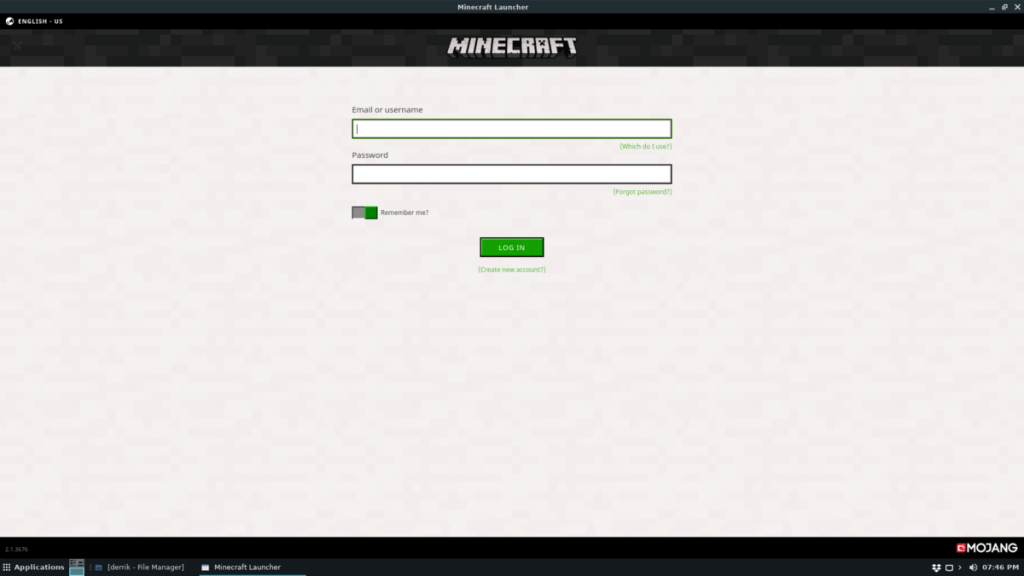
Ora che abbiamo spiegato come scaricare il pacchetto di installazione di Minecraft per varie distribuzioni Linux, è il momento di installarlo sul sistema. Per farlo funzionare sul tuo particolare sistema operativo Linux, apri una finestra di terminale e segui le istruzioni che corrispondono al sistema operativo che utilizzi.
Per far funzionare il nuovo launcher su PC Ubuntu e Debian, usa il comando CD per spostarti nella directory "Download".
cd ~/Download
Una volta all'interno della cartella "Download", esegui lo strumento dpkg per installare il pacchetto.
sudo dpkg -i Minecraft.deb
Dopo l'installazione iniziale del pacchetto, potresti incorrere in alcuni problemi di dipendenza. Risolvi questo problema con:
sudo apt install -f
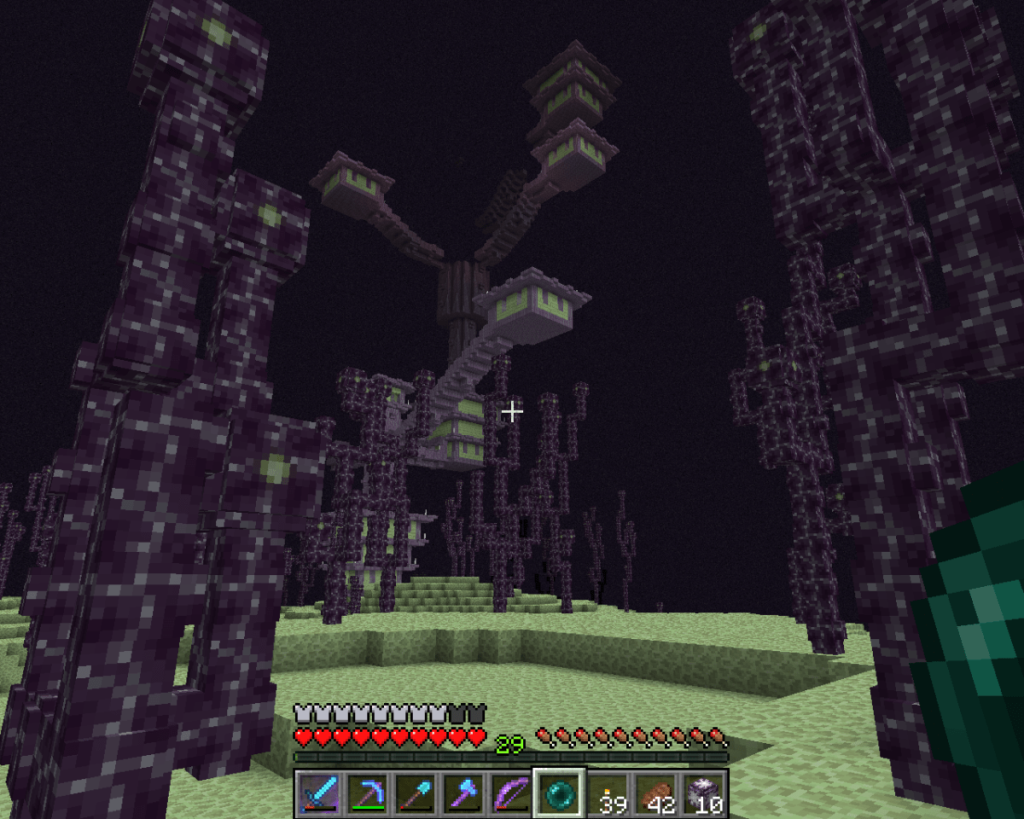
La parte difficile per far funzionare Minecraft su Arch Linux è configurare Trizen. Ora che hai lo strumento pronto per l'uso, è un semplice comando per installare il nuovo launcher di Minecraft. In un terminale, inserisci il seguente comando.
trizen -S minecraft-launcher
Con Snapd funzionante, ottenere il nuovo launcher di Minecraft è un semplice comando di installazione a scatto .
sudo snap install mc-installer
Con il runtime Flatpak e il repository Flathub che funzionano su Linux, sarai in grado di installare rapidamente l'ultimo launcher di Minecraft con flatpak install .
flatpak installa flathub com.mojang.Minecraft
Controlla facilmente i computer della tua rete con KontrolPack. Collega e gestisci computer con sistemi operativi diversi senza sforzo.
Vuoi eseguire automaticamente alcune attività ripetute? Invece di dover cliccare manualmente più volte su un pulsante, non sarebbe meglio se un'applicazione...
iDownloade è uno strumento multipiattaforma che consente agli utenti di scaricare contenuti senza DRM dal servizio iPlayer della BBC. Può scaricare video in formato .mov.
Abbiamo trattato le funzionalità di Outlook 2010 in modo molto dettagliato, ma poiché non verrà rilasciato prima di giugno 2010, è tempo di dare un'occhiata a Thunderbird 3.
Ogni tanto tutti abbiamo bisogno di una pausa, se cercate un gioco interessante, provate Flight Gear. È un gioco open source multipiattaforma gratuito.
MP3 Diags è lo strumento definitivo per risolvere i problemi nella tua collezione audio musicale. Può taggare correttamente i tuoi file mp3, aggiungere copertine di album mancanti e correggere VBR.
Proprio come Google Wave, Google Voice ha generato un certo fermento in tutto il mondo. Google mira a cambiare il nostro modo di comunicare e poiché sta diventando
Esistono molti strumenti che consentono agli utenti di Flickr di scaricare le proprie foto in alta qualità, ma esiste un modo per scaricare i Preferiti di Flickr? Di recente siamo arrivati
Cos'è il campionamento? Secondo Wikipedia, "È l'atto di prendere una porzione, o campione, di una registrazione sonora e riutilizzarla come strumento o
Google Sites è un servizio di Google che consente agli utenti di ospitare un sito web sul server di Google. Ma c'è un problema: non è integrata alcuna opzione per il backup.



![Scarica FlightGear Flight Simulator gratuitamente [Divertiti] Scarica FlightGear Flight Simulator gratuitamente [Divertiti]](https://tips.webtech360.com/resources8/r252/image-7634-0829093738400.jpg)




